Al agregar tu cuenta de Exchange ActiveSync, puedes sincronizar el contenido de Mail, Contactos, Calendarios, Recordatorios y Notas con tu dispositivo iOS.
Agregar cuenta de Exchange
Toca Configuración > Mail > Agregar cuenta > Microsoft Exchange.
Si estás agregando otra cuenta, toca Cuentas > Añadir cuenta.
Ingresar tu dirección
Ingresa tu dirección de correo electrónico y, luego, toca Siguiente. También puedes ingresar una descripción de la cuenta.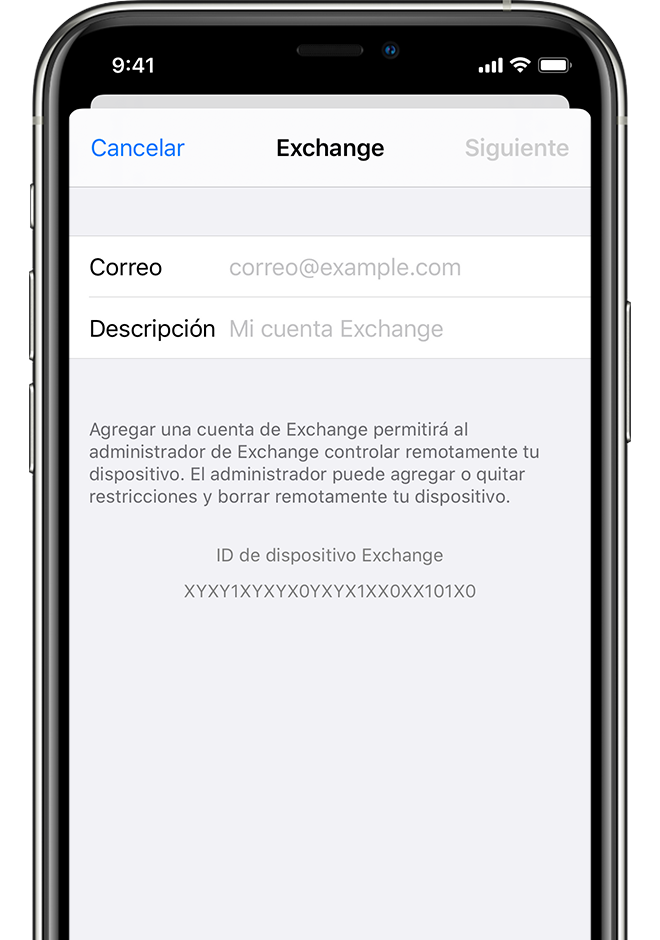
Conectarse con Exchange Server
Después de ingresar tu dirección de correo electrónico, selecciona Iniciar sesión o Configurar manualmente.
Toca Iniciar sesión para obtener automáticamente la información de tu cuenta de Exchange. Si tu cuenta usa autenticación moderna, se te guiará a través de un proceso de autenticación personalizado.
Toca Configurar manualmente para configurar tu cuenta con autenticación básica. Ingresa la contraseña de correo electrónico y, luego, toca Siguiente. También se te puede solicitar que ingreses información adicional del servidor, que puedes obtener del administrador de Exchange Server.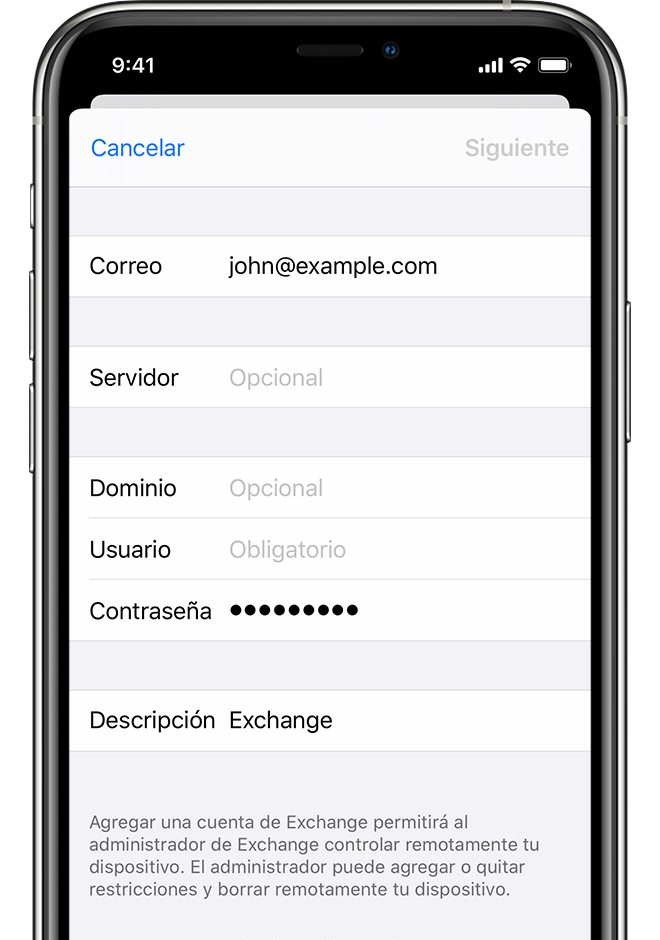
Sincronizar el contenido
Puedes sincronizar el contenido de Mail, Contactos, Calendarios, Recordatorios y Notas. Cuando finalices, toca Guardar.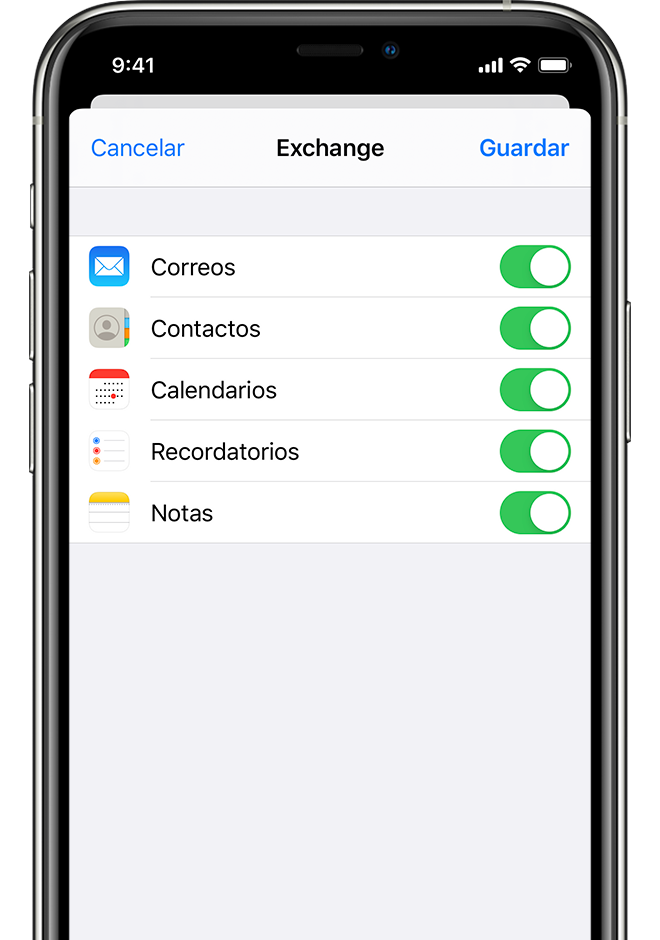
Editar la configuración de Exchange
Toca Configuración > Mail > Cuentas y, luego, selecciona tu cuenta Exchange. También puedes configurar respuestas automáticas de ausencia y modificar la frecuencia con la cual deseas sincronizar el contenido de Mail. Si quieres cambiar la configuración avanzada, toca el nombre de tu cuenta para cambiar configuraciones como SSL y S/MIME
Obtener datos de servidor exchange clientes de Rescatec
1 Ingresar a owa.serverdata.net
Ubicarse en apartado de My Services
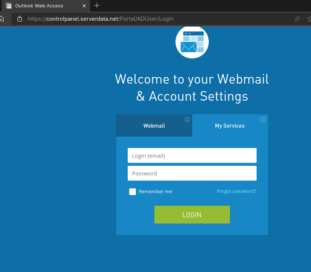
2 ir a apartado llamado ActiveSync
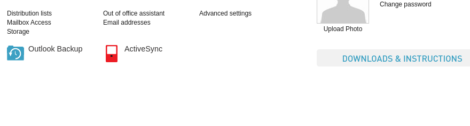
Se desplegara información que se requiere para ingresar en apartado de configuración
Settings you’ll need during setup
| User Name: | El que brinde el sistema |
| Password: | La contraseña de tu correo |
| Domain Name: | EXCH080 EJEMPLO |
| Server Name: | west.exch080.serverdata.net EJEMPLO |

